iPhoneにはじめから入っているアプリの中で、皆さんが一番よく使っているのは、やはりカメラアプリなのではないだろうか。年々、進化しているカメラアプリだが、すべての機能を把握して使いこなせているという人は、意外と少ないかもしれない。
今日は、すぐに使えるiPhoneのスゴ技を日々発信しているインスタグラマー・やっとこ 30秒でiPhone便利術@_yattokoさんが投稿した『知らないとヤバい!? カメラアプリ裏技7選』について、皆さんにご紹介しようと思う。
やっとこ 30秒でiPhone便利術さんは、先日Instagramへ下記の文章とともに、iPhoneの標準カメラアプリに搭載された便利機能を紹介した画像を投稿した。
「Phone便利術を紹介しているやっとこです iPhoneのカメラアプリ機能で、このようなことができるの知っていましたか?」
それではさっそく、この投稿ついて詳しく解説していこう。
この投稿をInstagramで見る
注目その1、動画にそのまま音楽が入れられる
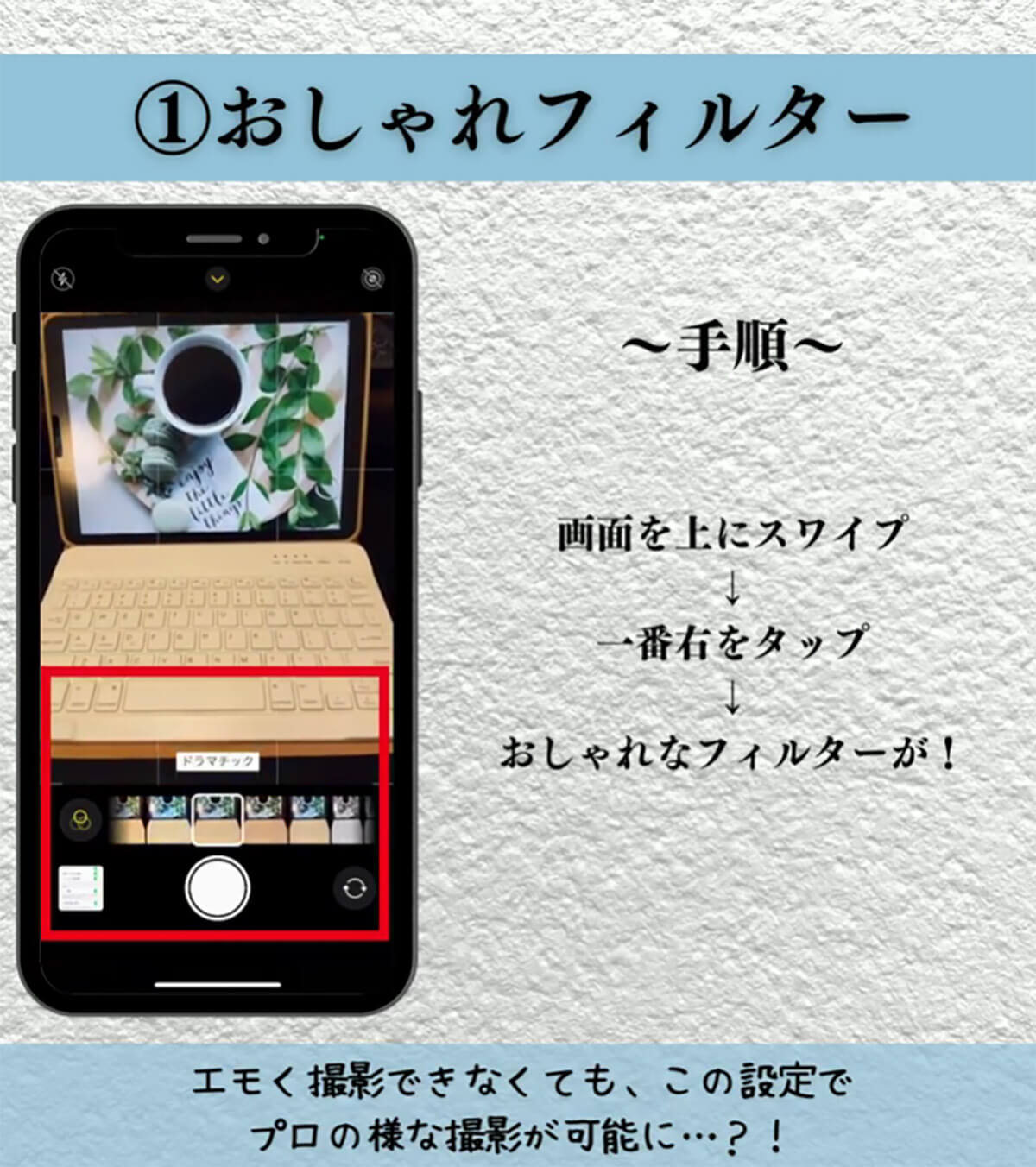
(画像は「やっとこ 30秒でiPhone便利術(@_yattoko)」さん提供)
カメラアプリで覚えておきたい機能の一つ目は、おしゃれなフィルターをかける方法だ。
カメラを起動してから、画面をそのまま上にスワイプ。すると、機能の一覧が画面の下に並ぶので、一番右にある三つの丸が重なったようなアイコンを選択する。これで撮影時に、オシャレなフィルターをつけることができるのだ。フィルターがあると簡単にエモい写真の撮影が可能なので、試してみてほしい。
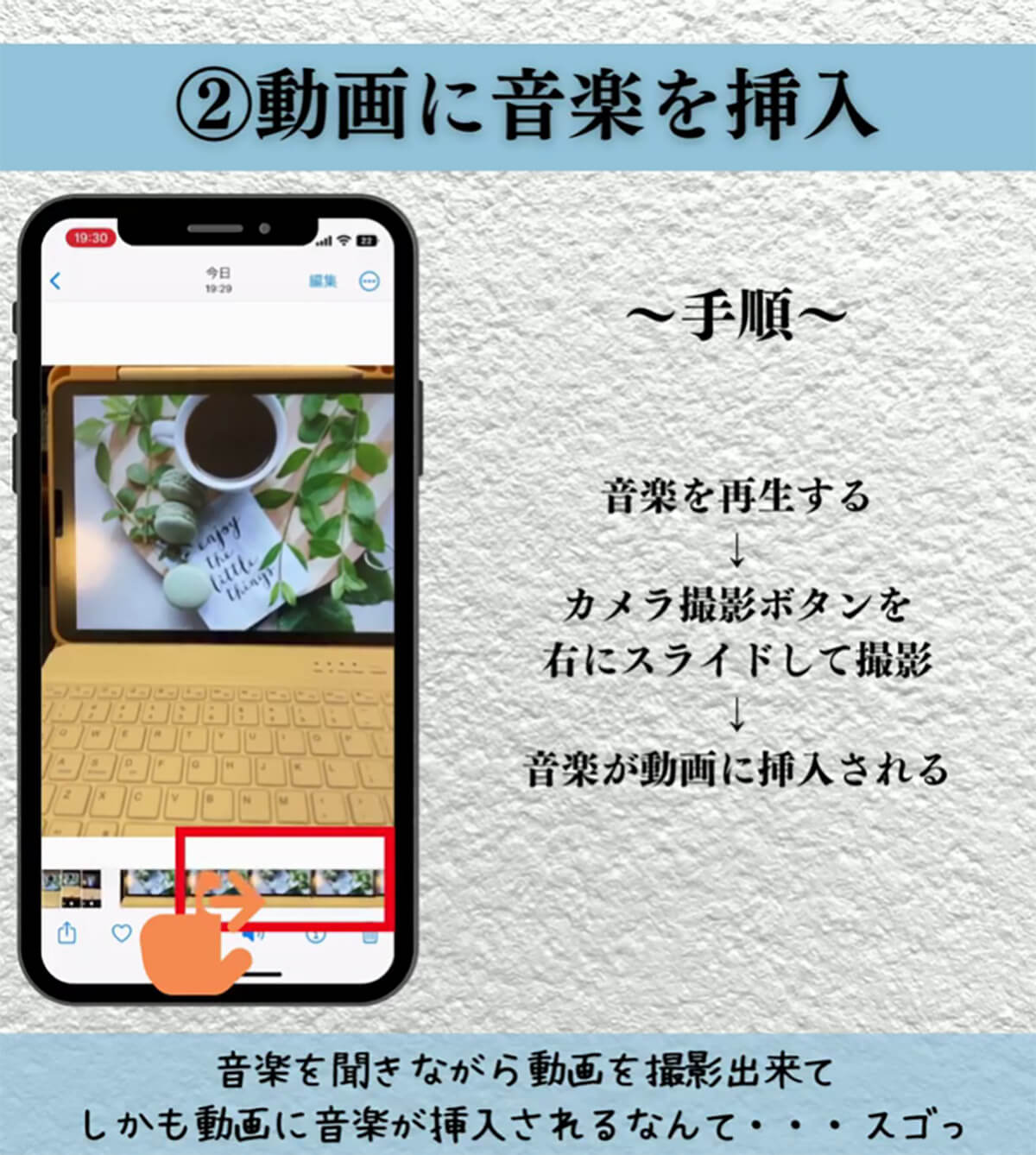
(画像は「やっとこ 30秒でiPhone便利術(@_yattoko)」さん提供)
続いて二つ目は、動画に音楽を挿入する方法だ。
まずは、iPhoneの「ミュージック」アプリから好きな音楽を再生する。次に「カメラ」アプリを起動し、写真の撮影ボタンを長押ししたまま右にスライドすると、なんと音楽が入った動画が撮影できるのだ。なお音楽入りの動画は、カメラアプリの「写真」モードからしか撮影ができない。「ビデオ」モードで撮影すると、音楽が消えてしまうため注意しよう。
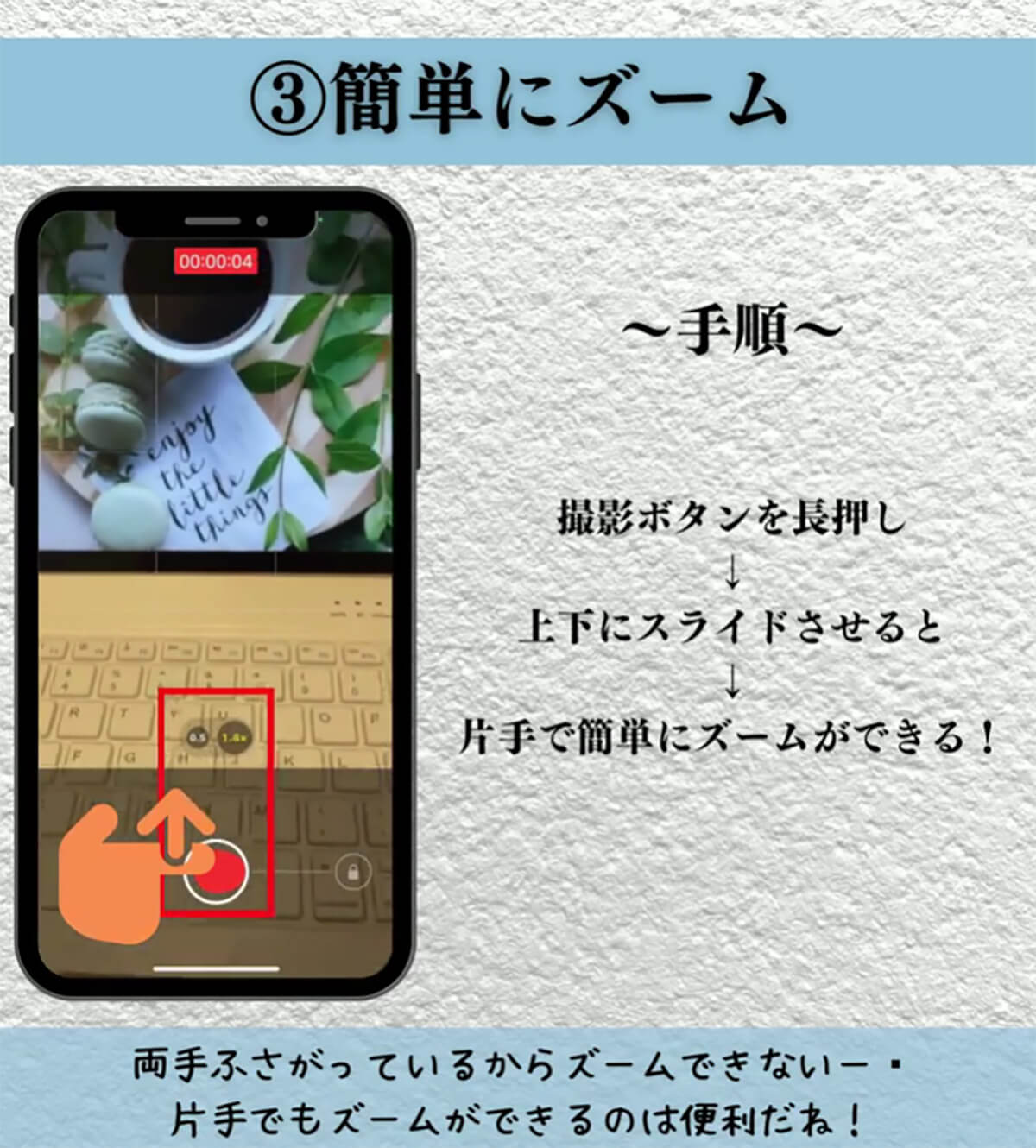
(画像は「やっとこ 30秒でiPhone便利術(@_yattoko)」さん提供)
三つ目は、簡単なズームの方法だ。
ズームは二本の指で行うのが一般的だが、片手がふさがっている場合もあるはずである。そのような時は、撮影ボタンを長押しして、上下にスライドさせることで、片手で簡単にズームができるので覚えておこう。
注目その2、カメラで文字が読み取れる!
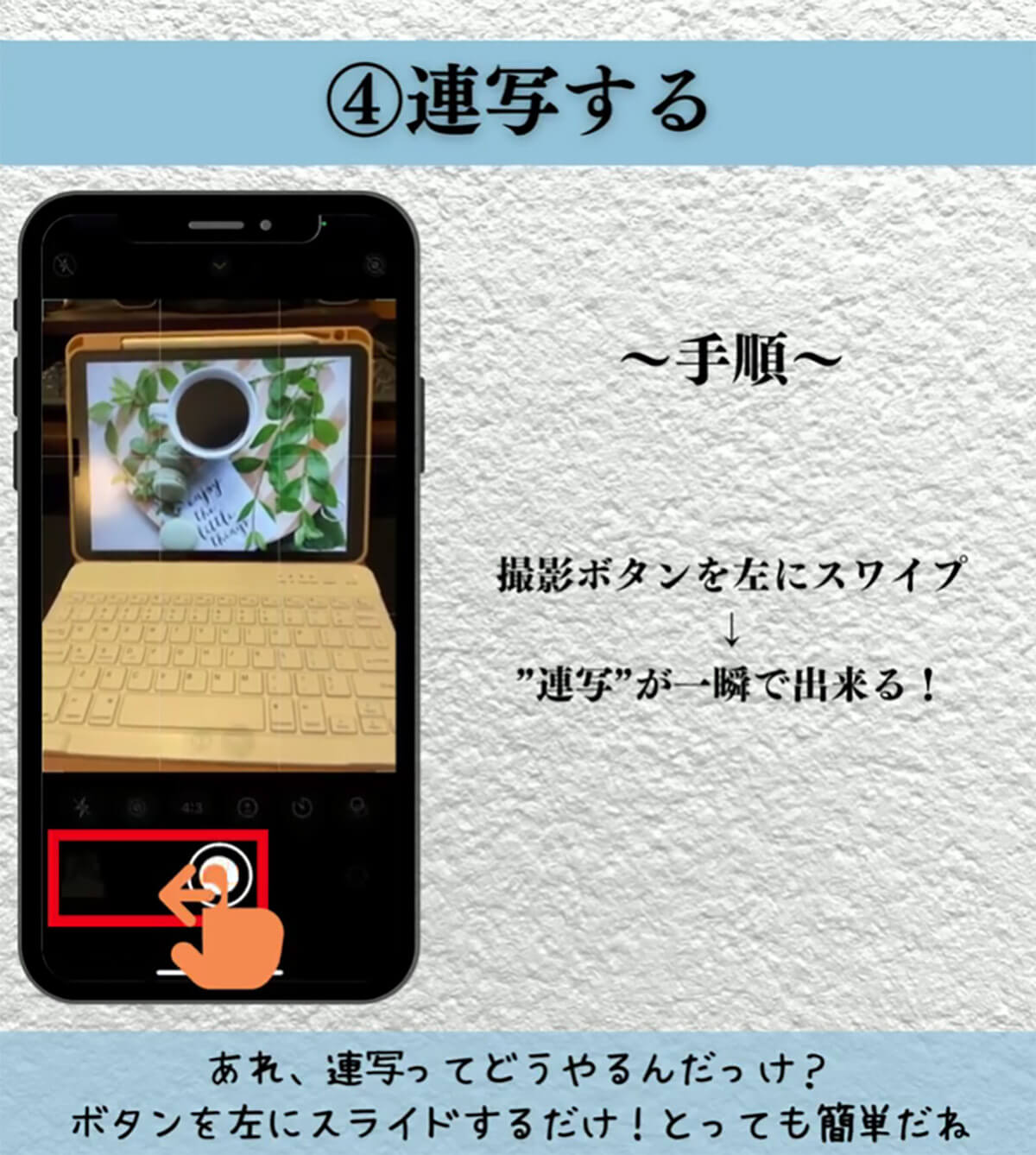
(画像は「やっとこ 30秒でiPhone便利術(@_yattoko)」さん提供)
四つ目は、連写の方法だ。
思いがけず連写モードになることはあっても、やり方を知らない人は多いのではないだろうか。正しい連写の方法は、撮影ボタンを左にスワイプするだけでOKである。
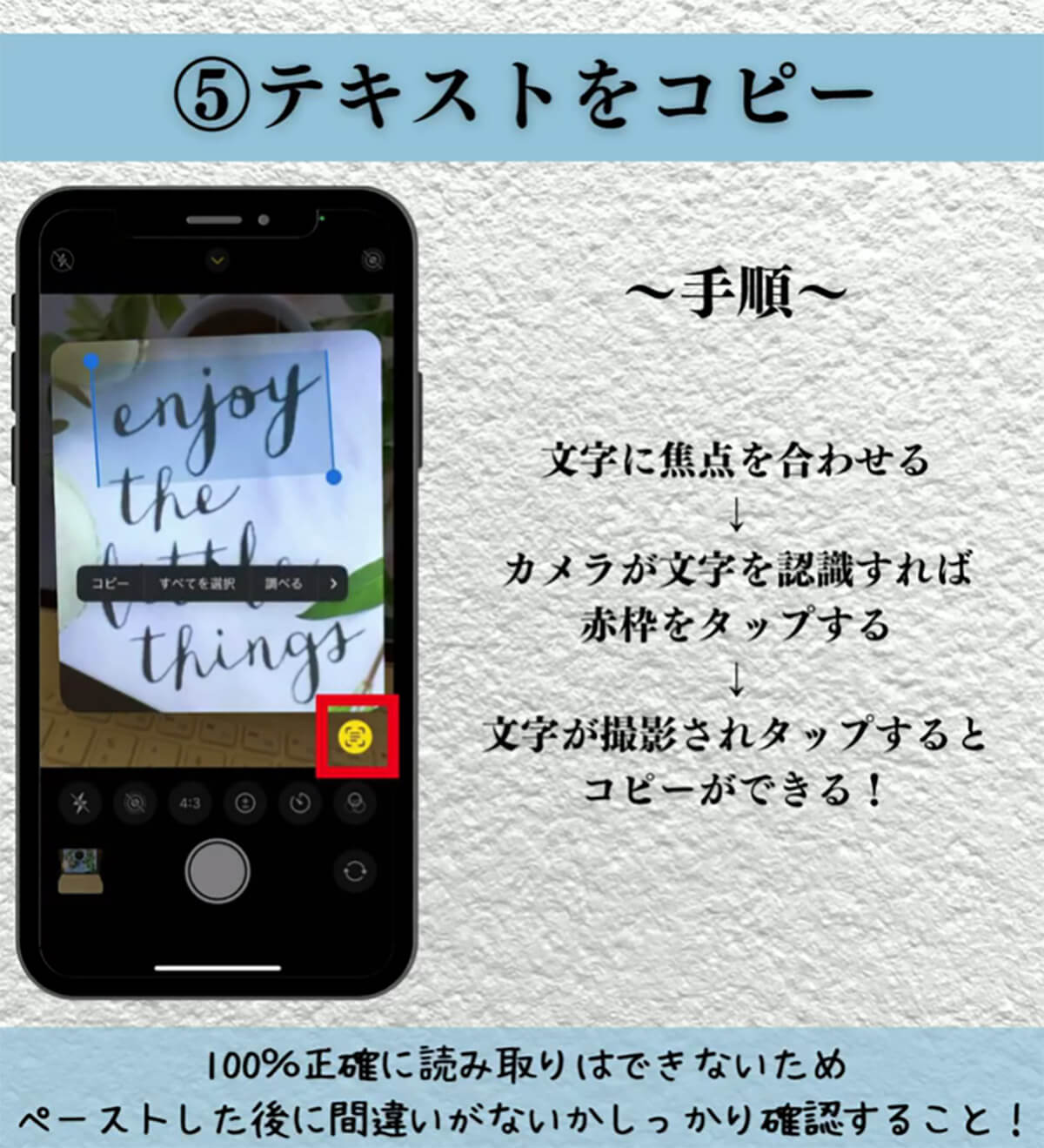
(画像は「やっとこ 30秒でiPhone便利術(@_yattoko)」さん提供)
そして五つ目は、カメラに写るテキストをコピーする方法だ。
最初にコピーしたいテキストへカメラを向けて焦点を合わせる、すると文字が認識され、右端に新しいアイコンが出るので、そちらをタップ。すると、文字だけが抽出されて、コピーや翻訳がその場で可能となる。
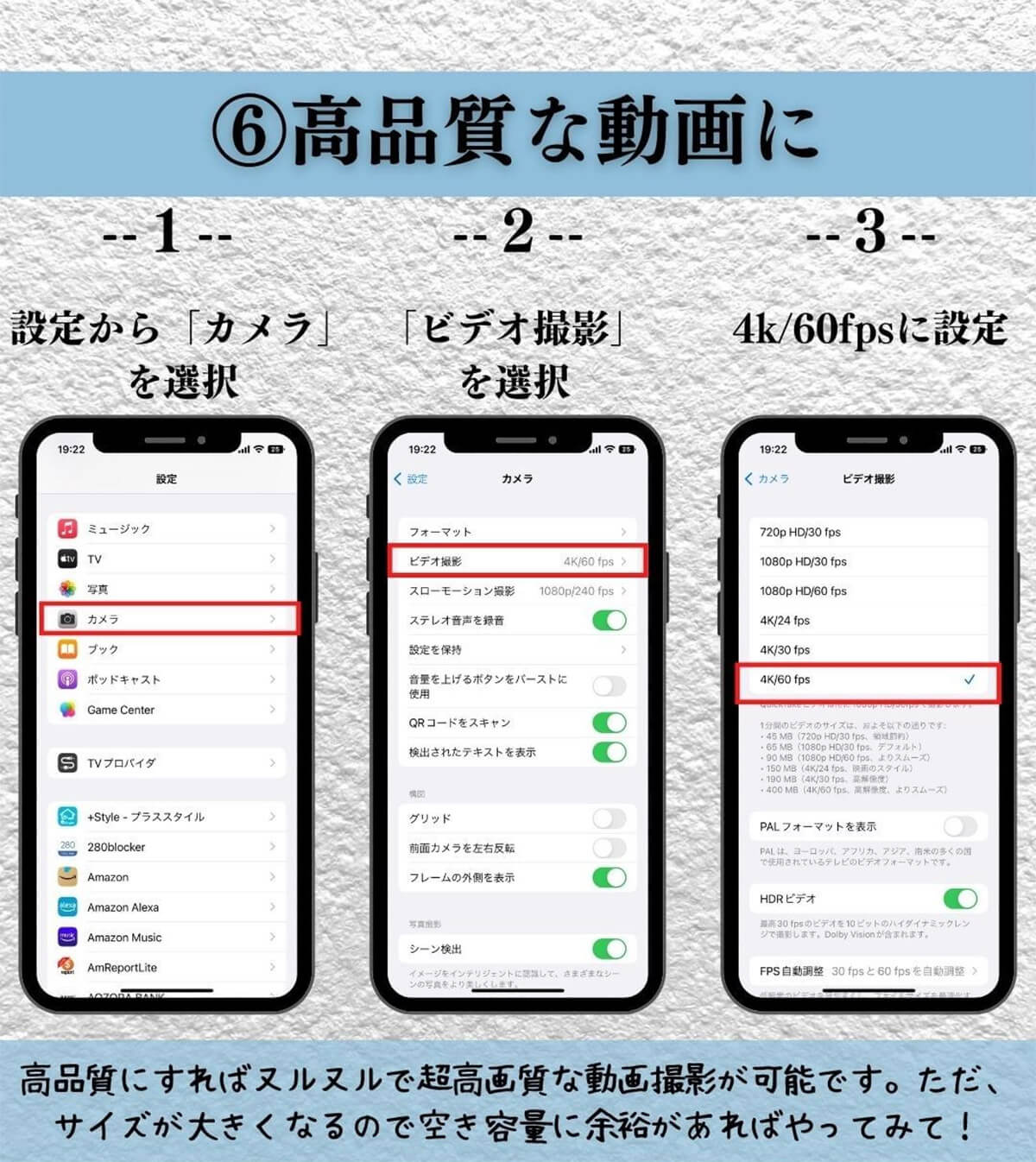
(画像は「やっとこ 30秒でiPhone便利術(@_yattoko)」さん提供)
六つ目は、高品質な動画にする方法だ。
「設定」アプリから、「カメラ」を選び、「ビデオ撮影」を選択。画質が6段階から選べるので、マックスサイズの「4K/60fps」に設定しよう。ただし、高画質で撮影する場合は、iPhoneの空き容量の確保が必須である。
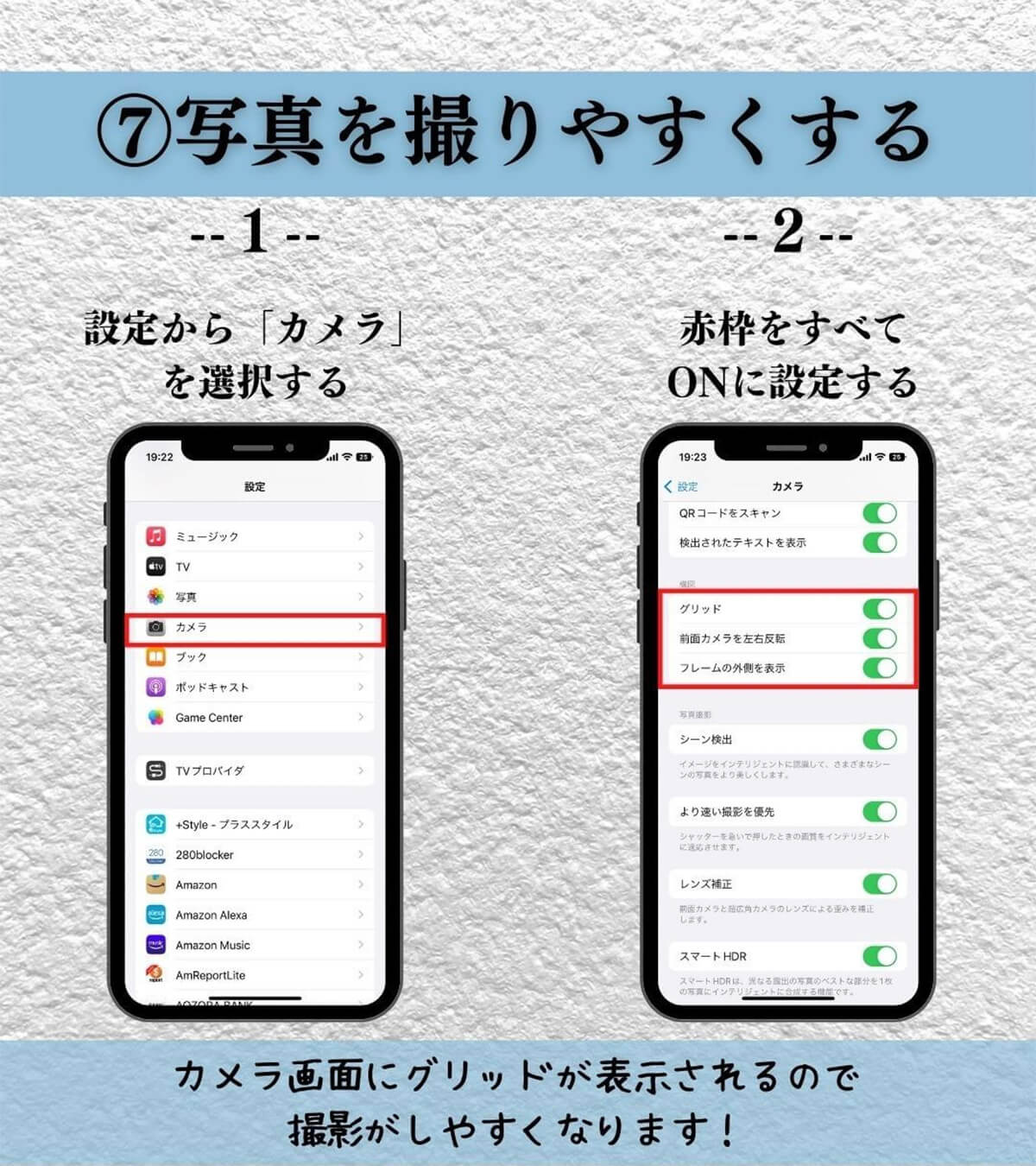
(画像は「やっとこ 30秒でiPhone便利術(@_yattoko)」さん提供)
ラストの七つ目は、写真を撮りやすくする方法だ。
こちらも「設定」アプリから、「カメラ」を選び、「グリッド」「全面カメラを左右反転」「フレームの外側を表示」をすべてオンにする。これら3つをオンにしておくことで、構図を意識した写真が撮りやすくなるのだ。
iPhoneカメラは、一眼レフにも引けを取らない!
iPhoneに最初から入っているカメラアプリの便利機能、皆さんはいくつご存じだっただろうか。7つ全部マスターすれば、プロっぽい写真や動画を簡単に撮影することができる。
本格的な秋の行楽シーズンも近づいてきたので、これからの季節はiPhoneを片手に、紅葉を撮影に行くのも楽しいかもしれない。iPhoneのカメラは高性能なので、とくにこだわりさえなければ、一眼レフカメラにも引けを取らない仕上がりの写真を撮影することができる。
皆さんもぜひiPhoneのカメラの機能を存分に使いこなして、今年の秋は素敵な写真をどんどん撮影してほしい。
※サムネイル画像(Image:「やっとこ 30秒でiPhone便利術(@_yattoko)」さん提供)





